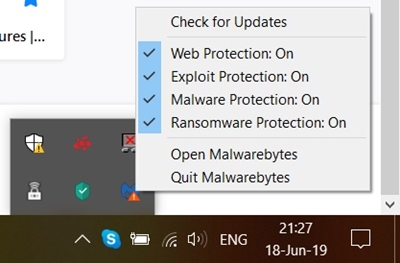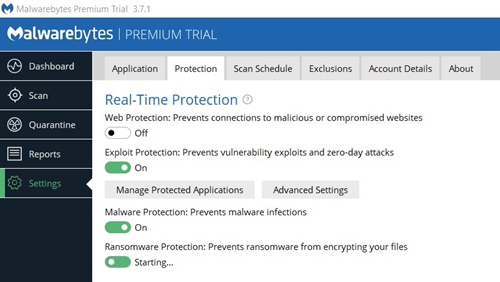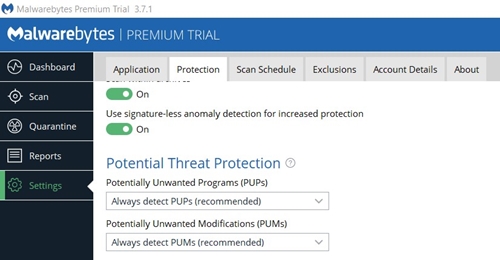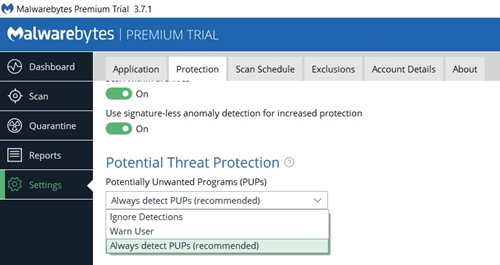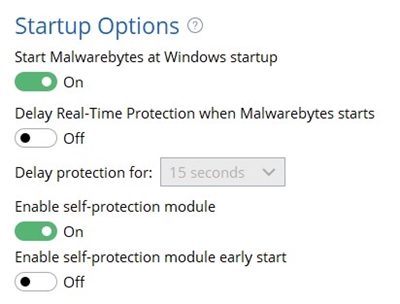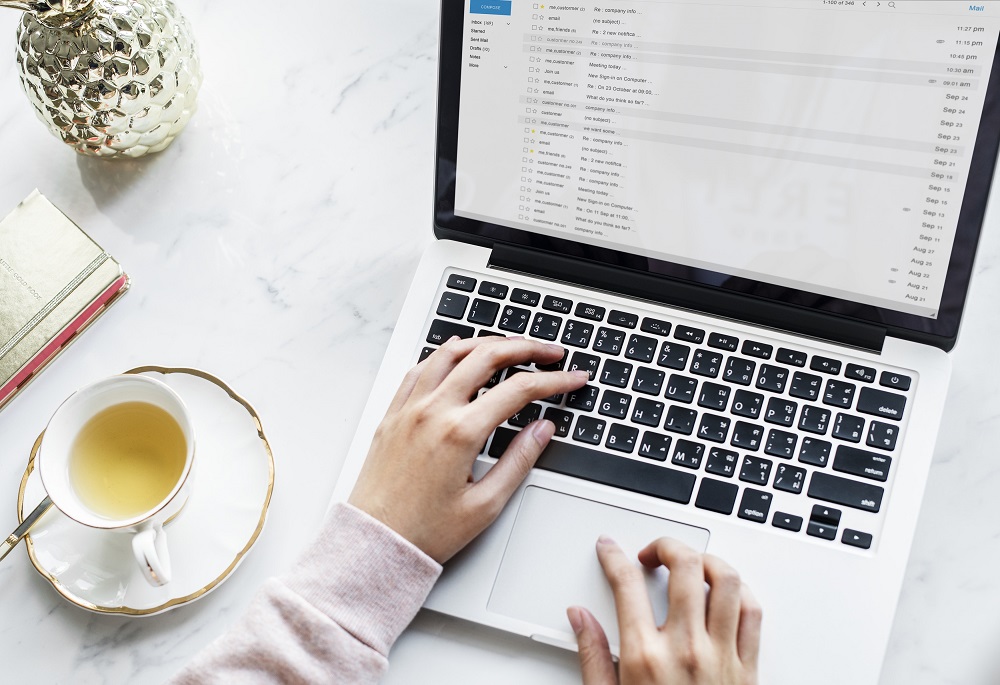Mükemmel bir antivirüs veya kötü amaçlı yazılımdan koruma programı diye bir şey yoktur. Bu yazılımın amacı sizi korumaktır. Bunu yaparken, bazen zararsız bir programı potansiyel olarak istenmeyen yazılım olarak algılayabilir ("yanlış pozitif" olarak bilinir), onu silerek veya ona erişmenizi engelleyerek.

Malwarebytes dahil çoğu virüs tarama programı genellikle entegre web korumasına sahiptir, yani belirli web sitelerine erişimi engelleme eğilimindedir. Malwarebytes'in neyi yanlış pozitif olarak kabul ettiğinizi tespit etmesiyle ilgili sorunlarınız olduysa, büyük olasılıkla geçici olarak veya değil, devre dışı bırakmanın bir yolu olup olmadığını merak ediyorsunuzdur.
Endişelenmeyin, çünkü bu kötü amaçlı yazılımı devre dışı bırakmanın birçok yolu var ve size nasıl olduğunu göstermek üzereyiz.
Gerçek Zamanlı Korumayı Devre Dışı Bırakma
İnsanların bilinçsizce Malwarebytes'i bilgisayarlarına yüklediği durumlar vardır, çünkü bazen siz izin vermediğiniz sürece belirli yazılımların yanına yüklenir. Bu insanlardan biri değilseniz ve bundan memnunsanız, gerektiğinde korumayı devre dışı bırakmanız yeterlidir.
Bunu görev çubuğunun sağ kısmı olan sistem tepsisinden (saat, ses ayarları vb. ile) veya programın kendisinden yapabilirsiniz. Sistem tepsinizde Malwarebytes bulmayı başaramazsanız, ikincisi kullanışlı olabilir.
Sistem Tepsisinden Korumayı Devre Dışı Bırakma
- Sistem tepsinizde Malwarebytes simgesini bulun. Simge eksikse, önce okuna tıklayarak tepsinin içinde gizlenip gizlenmediğini kontrol edin.
- Simgeye sağ tıklayın. Küçük bir açılır menü görünecektir.
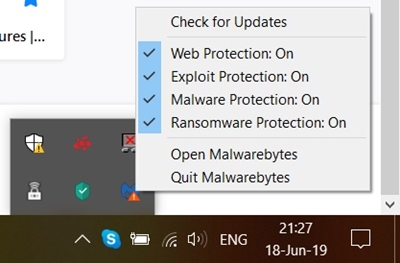
- "Web Koruması"nın yanında, açık olduğunu belirten bir onay işareti olduğuna dikkat edin. Üzerine tıklayarak bu seçeneği devre dışı bırakın. Ardından “Web Koruması: Kapalı” diyecek ve artık bir onay işareti olmayacak.
Programın İçerisinden Korumayı Devre Dışı Bırakma
Sistem tepsinizde Malwarebytes simgesi yoksa, masaüstü kısayolunuzu kullanarak programı çalıştırmayı ve aşağıdakileri yapmayı deneyin:
- Ekranın sol tarafını kaplayan kenar çubuğunda “Ayarlar” seçeneğini seçin.
- Ayarlar içinde, ekranın üst kısmında sekmeler var. "Koruma" sekmesine tıklayın.
- Değiştirebileceğiniz ilk seçenek gerçek zamanlı korumadır. Web korumasını devre dışı bırakın.
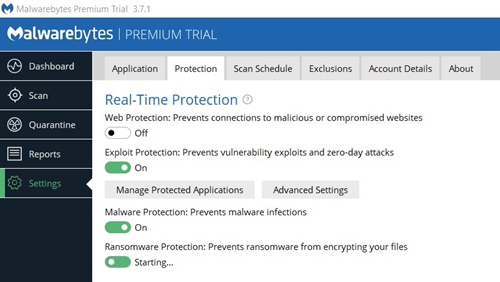
Potansiyel Tehdit Korumasını Devre Dışı Bırakma
Bir uygulamayı çalıştırmanız gerekiyorsa ve Malwarebytes size izin vermiyorsa, tehdit korumasını devre dışı bırakmak en iyisidir. Bunu sistem tepsisinden yapamazsınız, bu nedenle Malwarebytes girin. Sonraki adımlar şunlardır:
- Soldaki kenar çubuğundan “Ayarlar” seçeneğine girin.
- Ayarlar menüsünde “Koruma” sekmesine girin.
- "Gerçek Zamanlı Koruma" ve "Tarama Seçenekleri"nin ardından "Potansiyel Tehdit Koruması" etiketli bir seçenek vardır. Muhtemelen istenmeyen programların (PUP'ler) algılanmasını devre dışı bırakmak istiyorsunuz, bu yüzden değiştirmek için mevcut ayarına ("Her zaman PUP'ları algıla (önerilen)" varsayılan olarak) tıklayın.
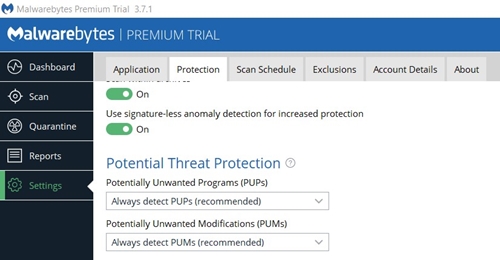
- Diğer iki seçenek de işinizi görecektir, ancak daha deneyimli bir bilgisayar ve/veya internet kullanıcısıysanız yalnızca “Algılamaları Yoksay”ı seçmelisiniz.
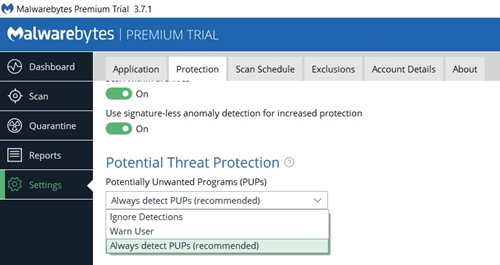
Programdan Çıkmak
Daha fazla donanım gücü gerektiren görevleri yaparken programdan tamamen çıkmak iyi bir fikir olabilir. Daha da önemlisi, örneğin birden fazla yanlış pozitifle çalışmanız gerekiyorsa, Malwarebytes'i kapatmak en etkili çözümdür.
Kapatabilmek için programın simgesinin sistem tepsinizin içinde olması gerekir. Tek yapmanız gereken simgeye sağ tıklayıp “Malwarebytes'ten Çık” seçeneğine tıklamak.
Programın Otomatik Olarak Başlatılmasını Engelleme
Bazı kişiler virüsten koruma ve/veya kötü amaçlı yazılımdan koruma yazılımını yalnızca sistem taramasına ihtiyaç duyulduğunda kullanmayı tercih eder. Bu, özellikle eski bir bilgisayarınız varsa, donanım kullanımını azaltmanın meşru bir yoludur. Bu açıklama size uyuyorsa, Malwarebytes'in işletim sisteminizle başlamasını önlemek için şu adımları izleyin:
- Malwarebytes içinde, kenar çubuğundan Ayarlar'a gidin.
- Koruma sekmesine girin.
- “Başlangıç Seçenekleri”ni bulmak için tamamen aşağı kaydırın, ardından “Malwarebytes'i Windows başlangıcında başlat” yazan seçeneği kapatın.
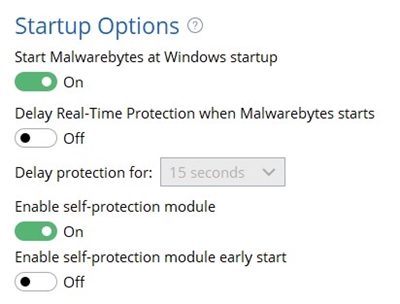
Alternatif olarak, amacınız açılırken bilgisayarınızın sistemini yavaşlatmasını önlemekse, “Malwarebytes başladığında Gerçek Zamanlı Korumayı Geciktir” seçeneğinin altındaki seçeneği etkinleştirebilirsiniz. Bu seçeneği etkinleştirdiğinizde, koruma gecikmesinin ne kadar sürmesini istediğinizi de seçmenize olanak tanır.
Değişiklikleri Geri Alma
Malwarebytes'in korumasını herhangi bir şekilde devre dışı bıraktığınızda, sizi devre dışı bırakmaya zorlayan şeyle işiniz biter bitmez tekrar açtığınızdan emin olun. Web ve/veya PUP koruması kapatılırsa, bilgisayarınıza virüs bulaşması daha kolaydır.
Ayrıca, engellenen bir web sitesini ziyaret etmenin yalnızca güvenilir bir adres olduğundan eminseniz yapmanız gereken bir şey olduğunu unutmayın. Aynı şey PUP'lar için de geçerli. Bu koruma yöntemlerini risk size ait olmak üzere devre dışı bırakıyorsunuz.
Web korumasını ve/veya PUP algılamasını tekrar açmak için tek yapmanız gereken ilgili ayarlara geri dönmek ve varsayılan değerleri geri yüklemek.
Korunmak
Deneyimli bir bilgisayar ve internet kullanıcısıysanız, sizi güvende tutmak için üçüncü taraf yazılımlara bile ihtiyacınız yoktur. Değilse, korumasını kullanmaya devam edin ve yalnızca kesinlikle gerekli olduğunda veya yanlış pozitif algılamaya devam ettiğinden emin olduğunuzda devre dışı bırakın.
Malwarebytes'in sizi rahatsız etmesini engellemeyi başardınız mı? Yazılımın koruma özelliklerinden genel olarak memnun musunuz? Aşağıdaki yorumlarda bize deneyimlerinizi anlatın.